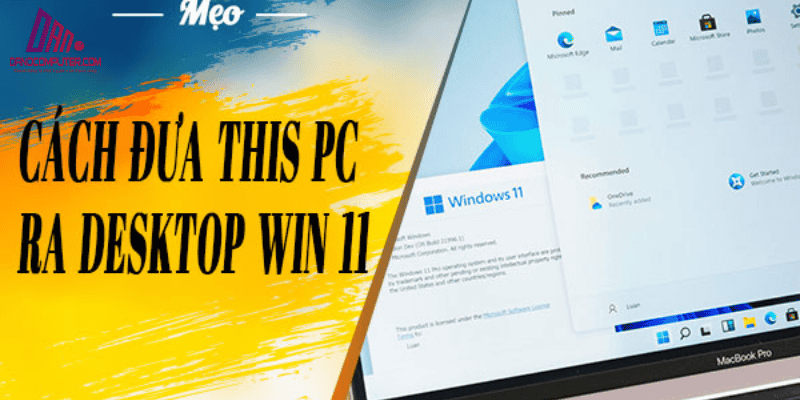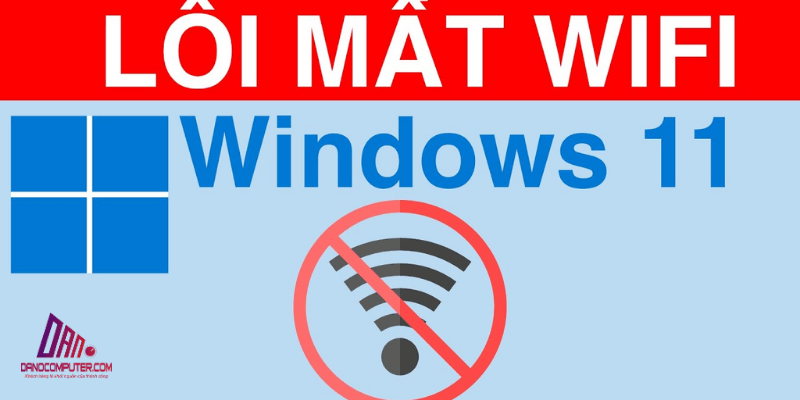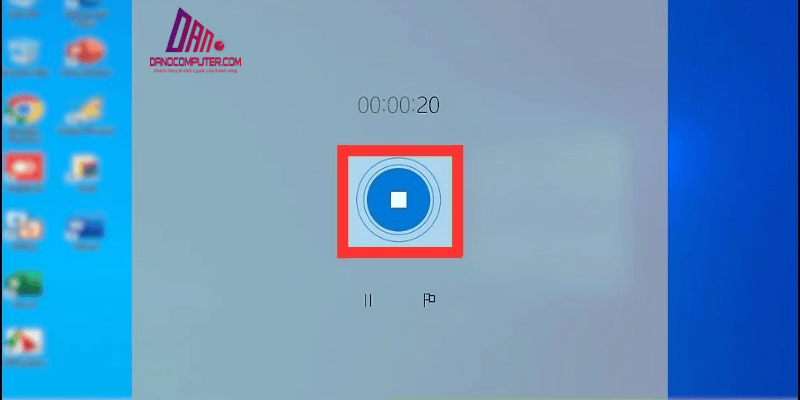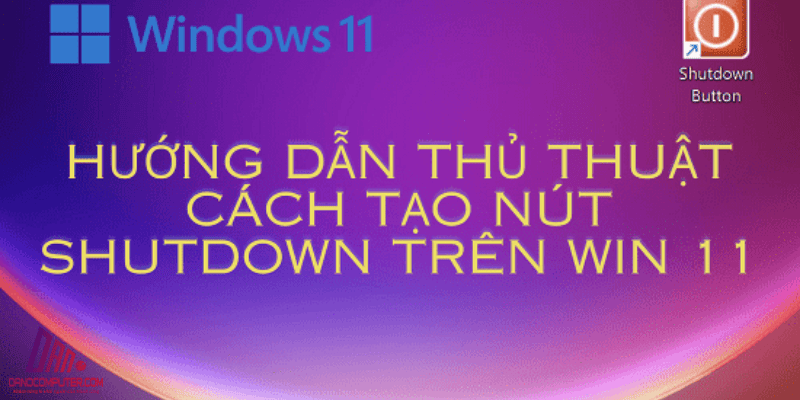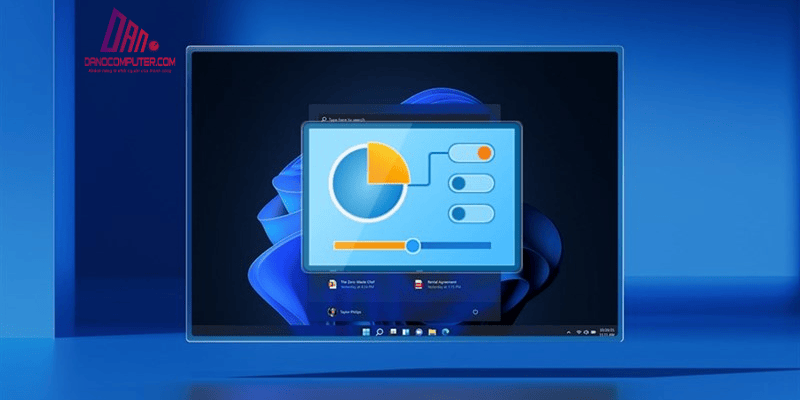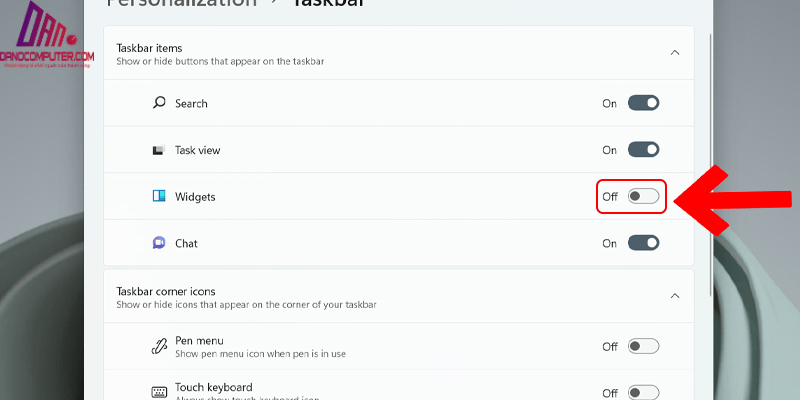Việc loại bỏ mật khẩu đăng nhập trên Windows 11 ngày càng trở nên phổ biến, đặc biệt với những người dùng ưu tiên sự tiện lợi trong môi trường gia đình. Tuy nhiên, quyết định này đặt ra câu hỏi về sự cân bằng giữa tốc độ truy cập và bảo mật dữ liệu cá nhân. Bài viết này sẽ xem xét các phương pháp xóa mật khẩu máy tính Win 11, đồng thời phân tích những rủi ro tiềm ẩn và giải pháp thay thế. Việc hiểu rõ quy trình và các lưu ý an toàn là rất quan trọng trước khi thực hiện thay đổi này.
Tại Sao Người Dùng Gia Đình Nên Cân Nhắc Xóa Mật Khẩu Win 11?
Việc nhập mật khẩu mỗi khi sử dụng máy tính có thể trở thành một trở ngại lớn, đặc biệt là khi bạn sử dụng máy tính tại nhà. Sự bất tiện này thường khiến người dùng cảm thấy phiền phức, đặc biệt khi họ chỉ muốn truy cập nhanh chóng vào thiết bị để thực hiện các tác vụ đơn giản như xem phim hay lướt web.
Ngoài ra, trong các gia đình có nhiều thành viên, việc thiết lập không cần mật khẩu giúp mọi người dễ dàng truy cập vào máy tính mà không gặp phải bất kỳ rào cản nào. Nhờ đó, việc chia sẻ thiết bị trở nên thuận tiện hơn và không ai phải lo lắng về việc quên mật khẩu.
Trong kỷ nguyên nhà thông minh ngày nay, việc loại bỏ mật khẩu trên máy tính gia đình còn mang lại lợi ích trong việc tích hợp và điều khiển các thiết bị IoT. Ví dụ, một số hệ thống nhà thông minh cho phép điều khiển qua máy tính cá nhân, và việc đăng nhập không mật khẩu giúp quá trình này diễn ra liền mạch hơn, đặc biệt khi các thành viên gia đình muốn nhanh chóng điều chỉnh ánh sáng, nhiệt độ, hoặc hệ thống giải trí mà không cần trải qua rào cản mật khẩu.
Tuy nhiên, việc xóa mật khẩu cũng có thể gây ra một số rủi ro. Người dùng nên hiểu rõ về những mối đe dọa có thể xảy ra đối với dữ liệu cá nhân của mình. Để có thông tin chi tiết hơn về cách bảo vệ dữ liệu cá nhân, bạn có thể tham khảo bài viết về thay đổi mật khẩu máy tính Win 11, trong đó nêu rõ tầm quan trọng của việc bảo vệ thông tin cá nhân và cách đặt mật khẩu mạnh.
Các Cách Xóa Mật Khẩu Máy Tính Win 11 Dành Cho Tài Khoản Microsoft

Nếu bạn đang sử dụng tài khoản Microsoft để đăng nhập vào Windows 11, bạn có thể chuyển sang tài khoản cục bộ để thực hiện việc xóa mật khẩu. Dưới đây là hướng dẫn chi tiết từng bước:
- Mở Cài đặt bằng tổ hợp phím Windows + I.
- Chọn Tài khoản ở menu bên trái.
- Chọn Thông tin của bạn.
- Tại mục Cài đặt tài khoản, chọn Đăng nhập bằng tài khoản cục bộ thay vì.
- Nhấn Tiếp theo và xác nhận mật khẩu Microsoft hiện tại.
- Nhập tên người dùng mới cho tài khoản cục bộ (có thể giữ nguyên tên cũ).
- Quan trọng: Để trống các ô Mật khẩu và Xác nhận mật khẩu.
- Nhấn Tiếp theo và Đăng xuất và hoàn tất.
Lưu ý rằng khi bạn thực hiện cách này, bạn sẽ mất khả năng đồng bộ hóa với tài khoản Microsoft trực tuyến. Tuy nhiên, đây là một phương pháp an toàn và đơn giản.
Xóa Mật Khẩu Máy Tính Win 11 Cho Tài Khoản Cục Bộ: Hướng Dẫn Từng Bước
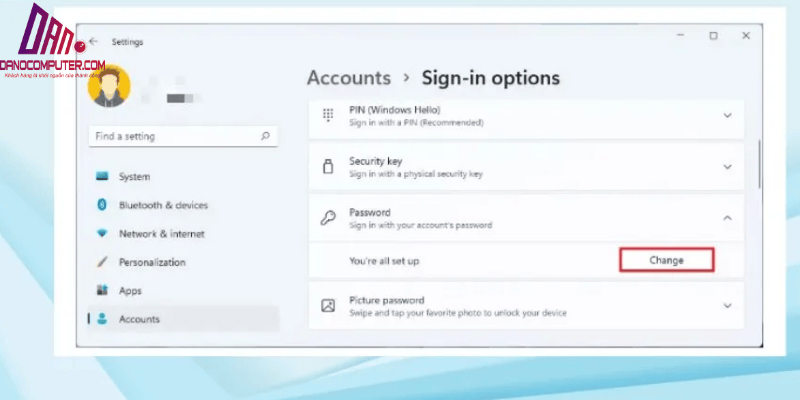
Nếu bạn đang sử dụng tài khoản cục bộ, quy trình xóa mật khẩu thậm chí còn đơn giản hơn. Hãy làm theo các bước sau:
- Mở Cài đặt bằng tổ hợp phím Windows + I.
- Chọn Tài khoản ở menu bên trái.
- Chọn Tùy chọn đăng nhập.
- Trong mục Cách đăng nhập, chọn Mật khẩu.
- Nhấn Thay đổi và xác nhận mật khẩu hiện tại.
- Để trống các ô Mật khẩu mới và Xác nhận mật khẩu.
- Nhấn Tiếp theo và Hoàn tất.
Quy trình này rất dễ thực hiện và không yêu cầu nhiều kiến thức kỹ thuật, phù hợp với mọi đối tượng người dùng.
Cách Tắt Đăng Nhập Windows 11 Không Cần Mật Khẩu (Sử Dụng Netplwiz)
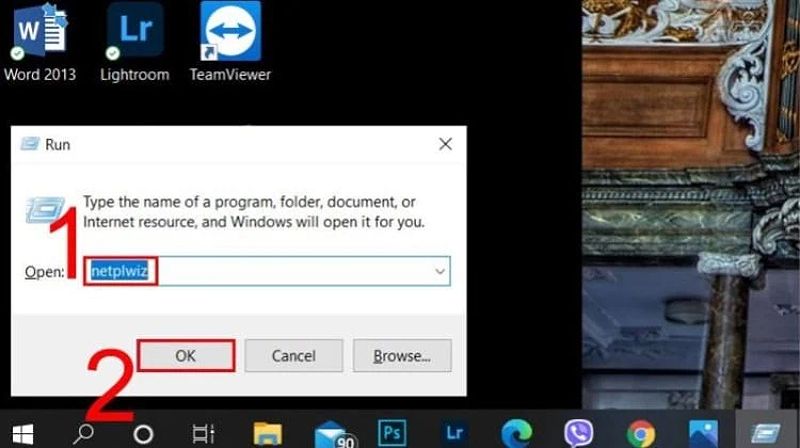
Nếu bạn không muốn hoàn toàn xóa mật khẩu nhưng vẫn muốn bỏ qua bước đăng nhập, bạn có thể thiết lập đăng nhập tự động bằng cách sử dụng lệnh netplwiz:
- Nhấn Windows, gõ “netplwiz” và nhấn Enter.
- Trong cửa sổ Tài khoản người dùng, chọn tài khoản mà bạn muốn tắt yêu cầu mật khẩu.
- Bỏ chọn ô Người dùng phải nhập tên người dùng và mật khẩu để sử dụng máy tính này.
- Nhấn Áp dụng.
- Nhập mật khẩu hiện tại và nhấn OK.
Phương pháp này vẫn giữ lại mật khẩu tài khoản nhưng bỏ qua bước đăng nhập, giúp bạn tiết kiệm thời gian mà không cần phải lo lắng về việc quên mật khẩu. Nếu bạn đang sử dụng các phiên bản Windows cũ hơn, quy trình xóa mật khẩu cũng có nhiều điểm tương đồng.
Xóa Mật Khẩu Máy Tính Win 10: Các Bước Thực Hiện Tương Tự
Xóa Mật Khẩu Win 10 Cho Tài Khoản Microsoft
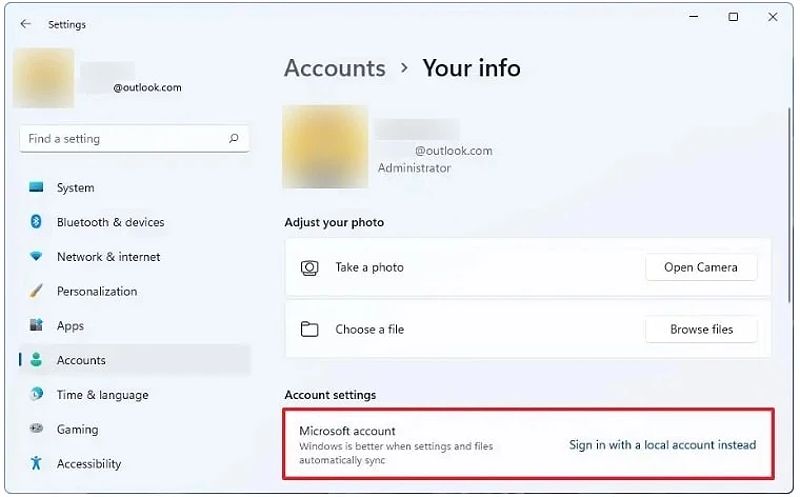
- Mở Cài đặt và chọn Tài khoản.
- Chọn Thông tin của bạn.
- Chọn Đăng nhập bằng tài khoản cục bộ thay vì.
- Nhập mật khẩu hiện tại và làm theo hướng dẫn để tạo tài khoản cục bộ.
Xóa Mật Khẩu Win 10 Cho Tài Khoản Cục Bộ
- Mở Cài đặt và chọn Tài khoản.
- Chọn Tùy chọn đăng nhập.
- Chọn Mật khẩu và nhấn Thay đổi.
- Nhập mật khẩu hiện tại và để trống các ô mật khẩu mới.
Phương pháp này giúp bạn dễ dàng xóa mật khẩu trên Windows 10.
Cách Xóa Mật Khẩu Máy Tính Win 11 Khi Quên?
Trong trường hợp bạn quên mật khẩu máy tính Win 11, có một số giải pháp khẩn cấp mà bạn có thể thực hiện:
Sử Dụng Tài Khoản Microsoft Để Khôi Phục Mật Khẩu
Nếu bạn sử dụng tài khoản Microsoft, bạn có thể khôi phục mật khẩu qua trang web của Microsoft. Bạn chỉ cần làm theo hướng dẫn trên trang khôi phục mật khẩu, nhập thông tin cần thiết và làm theo các bước để lấy lại quyền truy cập.
Sử Dụng USB Khôi Phục Mật Khẩu
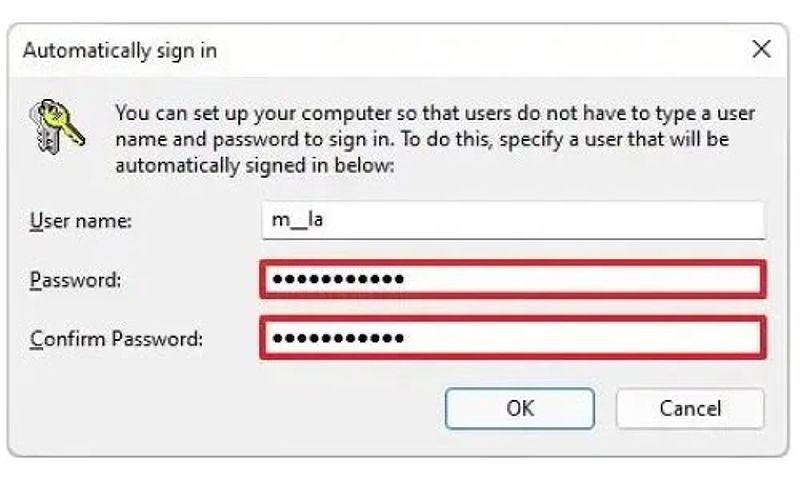
Nếu bạn đã tạo USB khôi phục mật khẩu trước khi quên mật khẩu, bạn có thể sử dụng nó để khôi phục mật khẩu ngay trên màn hình đăng nhập.
Sử Dụng Tính Năng Reset This PC
Nếu không còn cách nào khác, bạn có thể sử dụng tính năng “Reset This PC”. Tuy nhiên, phương pháp này sẽ xóa tất cả dữ liệu cá nhân và ứng dụng trên ổ hệ thống. Chỉ nên sử dụng khi bạn đã sao lưu dữ liệu và chấp nhận mất tất cả thông tin cá nhân.
Lưu Ý Quan Trọng Về An Ninh Khi Xóa Mật Khẩu Máy Tính
Khi quyết định xóa mật khẩu máy tính, bạn cần cân nhắc các yếu tố về an ninh và bảo mật. Việc xóa mật khẩu sẽ làm giảm mức độ bảo mật cho máy tính của bạn. Bất kỳ ai có quyền truy cập vật lý vào thiết bị đều có thể truy cập vào dữ liệu cá nhân của bạn.
Rủi Ro An Ninh

Việc xóa mật khẩu có thể gây ra rủi ro lớn, đặc biệt nếu máy tính của bạn chứa dữ liệu nhạy cảm hoặc được sử dụng trong môi trường công cộng. Do đó, hãy cân nhắc kỹ lưỡng trước khi quyết định. Việc loại bỏ mật khẩu làm tăng nguy cơ bị tấn công vật lý và cả các hình thức tấn công mạng đơn giản. Ví dụ, phần mềm độc hại (malware) có thể dễ dàng xâm nhập vào hệ thống nếu không có lớp bảo vệ mật khẩu.
Theo báo cáo của Verizon năm 2023 về điều tra vi phạm dữ liệu, lỗi của con người, bao gồm cả việc bảo mật kém, vẫn là một trong những nguyên nhân hàng đầu dẫn đến các sự cố an ninh mạng. Việc xóa mật khẩu, dù mang lại tiện lợi, có thể vô tình tạo điều kiện cho các mối đe dọa này.
Cân Nhắc Về Môi Trường Sử Dụng
- Nên xóa mật khẩu khi: Bạn sử dụng máy tính trong môi trường an toàn, không có người lạ truy cập.
- Không nên xóa mật khẩu khi: Máy tính chứa dữ liệu nhạy cảm hoặc được sử dụng trong môi trường công cộng.
Biện Pháp Thay Thế Để Tăng Cường Tiện Lợi
Nếu bạn muốn tiện lợi mà vẫn đảm bảo an ninh, hãy xem xét sử dụng mã PIN hoặc Windows Hello. Điều này giúp bạn tiết kiệm thời gian mà vẫn có một lớp bảo mật bổ sung. Mã PIN cung cấp một lớp bảo mật đơn giản và nhanh chóng hơn mật khẩu truyền thống, đặc biệt trên các thiết bị di động và máy tính bảng.
Tuy nhiên, mã PIN thường ngắn hơn và có thể dễ bị đoán hơn mật khẩu phức tạp. Windows Hello, bao gồm nhận diện khuôn mặt và vân tay, mang lại sự tiện lợi cao và mức độ bảo mật tốt hơn mật khẩu trong nhiều trường hợp. Công nghệ sinh trắc học này ngày càng được cải thiện và trở nên phổ biến, với các cảm biến hiện đại có khả năng chống lại các phương pháp giả mạo. Tuy nhiên, cần lưu ý rằng Windows Hello cũng có thể có những lỗ hổng bảo mật nhất định, và hiệu quả có thể khác nhau tùy thuộc vào phần cứng và môi trường sử dụng.
Kết Luận
Việc xóa mật khẩu trên Windows 11 là một quyết định cần cân nhắc kỹ lưỡng giữa sự tiện lợi và bảo mật, đặc biệt trong bối cảnh các mối đe dọa an ninh mạng ngày càng gia tăng. Quyết định có nên xóa mật khẩu hay không phụ thuộc vào từng trường hợp cụ thể và môi trường sử dụng. Nếu bạn ưu tiên sự tiện lợi, DANO COMPUTER khuyên bạn hãy cân nhắc các biện pháp bảo mật thay thế. Trong trường hợp quên mật khẩu, hãy thử các phương pháp khôi phục trước khi quyết định xóa hoặc reset thiết bị.